Chủ đề hướng dẫn kết nối điện thoại với tivi sony: Bài viết này cung cấp hướng dẫn chi tiết về cách kết nối điện thoại với tivi Sony, bao gồm nhiều phương pháp tiện lợi như qua cổng HDMI, Screen Mirroring, và ứng dụng Google Cast. Từ việc trình chiếu video, hình ảnh đến điều khiển tivi từ xa, bạn sẽ khám phá tất cả cách thức giúp tối ưu hóa trải nghiệm giải trí trên màn hình lớn một cách dễ dàng.
Mục lục
- 1. Giới thiệu về Kết nối Điện thoại với Tivi Sony
- IMAGE: Hình ảnh cho hướng dẫn kết nối điện thoại với tivi sony
- 2. Kết nối Điện thoại với Tivi Sony qua Cáp
- 3. Kết nối Điện thoại với Tivi Sony qua Wi-Fi
- 4. Sử dụng Ứng dụng Để Kết nối Điện thoại với Tivi Sony
- 5. Kết nối Điện thoại với Tivi Sony qua Bluetooth
- 6. Kết nối NFC (Giao tiếp trường gần)
- 7. Phát Nội dung từ Điện thoại lên Tivi qua YouTube và Các Nền tảng khác
- 8. Các Cách Xử lý Lỗi Khi Kết Nối Điện thoại với Tivi Sony
- YOUTUBE: Khám phá cách kết nối điện thoại với tivi Sony mà không cần sử dụng dây cáp. Video này sẽ hướng dẫn bạn từng bước để trải nghiệm giải trí tuyệt vời từ điện thoại lên màn hình lớn.
- 9. Những Mẹo và Lưu ý khi Kết nối Điện thoại với Tivi Sony
- 10. Tóm tắt và Kết luận
1. Giới thiệu về Kết nối Điện thoại với Tivi Sony
Việc kết nối điện thoại với tivi Sony mang đến nhiều lợi ích, giúp người dùng dễ dàng chia sẻ hình ảnh, video và các nội dung khác từ điện thoại lên màn hình lớn của tivi, từ đó tăng cường trải nghiệm giải trí và tiện ích trong gia đình. Các dòng tivi Sony hiện nay, từ Internet tivi đến Android tivi, đều hỗ trợ đa dạng các phương thức kết nối không dây và có dây, phù hợp với hầu hết thiết bị di động hiện đại.
Các phương thức kết nối phổ biến bao gồm:
- Kết nối qua cáp MHL: Sử dụng cáp MHL để kết nối điện thoại có hỗ trợ MHL với tivi qua cổng HDMI, giúp truyền tải hình ảnh và âm thanh một cách nhanh chóng và ổn định.
- Screen Mirroring: Chức năng Phản chiếu màn hình (Screen Mirroring) trên các dòng tivi Sony hỗ trợ truyền nội dung từ điện thoại lên tivi qua mạng Wi-Fi, không cần dây cáp.
- Sử dụng ứng dụng Sony Video & TV SideView: Ứng dụng cho phép kết nối và điều khiển tivi từ điện thoại, hỗ trợ trên cả Android và iOS, miễn là cả hai thiết bị dùng chung một mạng Wi-Fi.
- Google Cast: Đối với Android tivi Sony, Google Cast hỗ trợ truyền hình ảnh, video từ các ứng dụng trên điện thoại lên tivi dễ dàng, phổ biến trong việc chia sẻ nội dung từ YouTube hoặc trình phát video.
- Photo Share: Tính năng Photo Share trên tivi Sony cho phép chia sẻ hình ảnh từ điện thoại lên tivi đồng thời cho nhiều thiết bị cùng lúc, lý tưởng cho các buổi họp mặt và trình chiếu ảnh.
Những phương thức kết nối này mang đến sự linh hoạt trong việc lựa chọn hình thức trình chiếu hoặc điều khiển tivi Sony từ xa, phù hợp với các nhu cầu giải trí và làm việc khác nhau của người dùng hiện đại.


Cách kết nối điện thoại Android, iPhone với tivi Sony chi tiết cho mọi người.
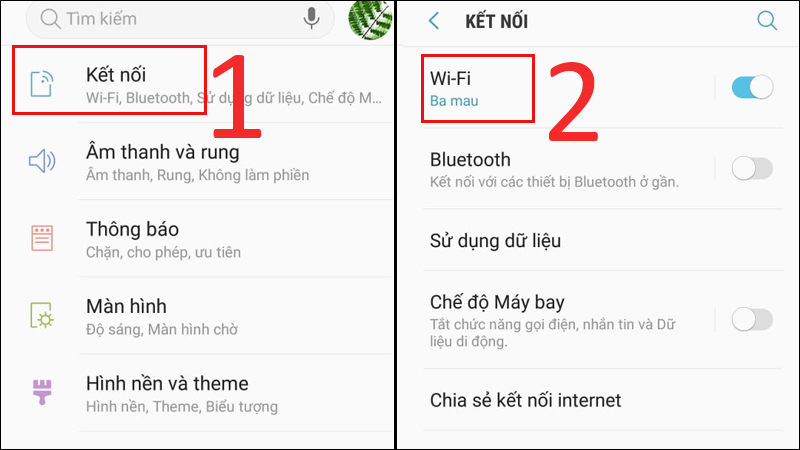
Hướng dẫn kết nối điện thoại với tivi Sony không cần dây, thật tiện lợi!

Kết nối điện thoại với tivi Sony mới 2023 - Đơn giản và hiệu quả.

3 cách kết nối điện thoại OPPO với Smart tivi nhanh chóng và dễ dàng.
2. Kết nối Điện thoại với Tivi Sony qua Cáp
Việc kết nối điện thoại với Tivi Sony qua cáp giúp bạn có thể truyền tải hình ảnh, video từ màn hình nhỏ của điện thoại lên màn hình rộng của tivi một cách dễ dàng và nhanh chóng. Phương pháp này mang lại chất lượng hình ảnh ổn định, sắc nét và rất tiện lợi để xem phim, chơi game, hoặc thuyết trình nội dung.
Các phương thức kết nối qua cáp thông dụng
- Cáp HDMI: Phù hợp với cả iPhone và Android, HDMI cung cấp hình ảnh và âm thanh chất lượng cao.
- Cáp MHL: Dành cho các điện thoại Android hỗ trợ MHL, cho phép kết nối trực tiếp với tivi qua cổng HDMI.
- Cáp AV hoặc VGA: Tương thích với các tivi đời cũ không có cổng HDMI, thích hợp cho điện thoại iPhone.
Hướng dẫn kết nối qua từng loại cáp
- Qua cáp HDMI:
- Cắm cáp HDMI vào cổng sạc của điện thoại bằng bộ chuyển đổi (ví dụ: Lightning Digital AV cho iPhone).
- Nối đầu còn lại vào cổng HDMI của tivi.
- Chọn nguồn vào trên tivi bằng cách nhấn nút Source hoặc Input và chọn HDMI để hiển thị nội dung từ điện thoại.
- Qua cáp MHL:
- Cắm đầu nhỏ của cáp MHL vào điện thoại Android hỗ trợ MHL.
- Kết nối đầu HDMI vào tivi và đầu USB của dây MHL vào cổng USB trên tivi.
- Dùng remote chọn MHL hoặc HDMI trong phần Input để phát nội dung từ điện thoại.
- Qua cáp AV hoặc VGA:
- Kết nối đầu cáp vào cổng sạc của điện thoại, sau đó kết nối vào cổng AV hoặc VGA trên tivi (lưu ý các jack màu sắc tương ứng trên tivi).
- Chọn chế độ AV hoặc VGA trên tivi qua nút Source hoặc Input.
Với các hướng dẫn trên, bạn dễ dàng trải nghiệm nội dung yêu thích từ điện thoại trên màn hình lớn của Tivi Sony.


Kết nối điện thoại với tivi qua Bluetooth - Đơn giản và tiện lợi.

Hướng dẫn kết nối iPhone với Tivi siêu đơn giản, dễ thực hiện cho mọi người.

Cách kết nối iPhone với Tivi chỉ trong vài bước dễ dàng.

5+ Cách Nối Điện Thoại Với Tivi Đơn Giản, Hiệu Quả cho mọi nhu cầu.
3. Kết nối Điện thoại với Tivi Sony qua Wi-Fi
Kết nối điện thoại với tivi Sony qua Wi-Fi là phương pháp phổ biến và tiện lợi, cho phép bạn dễ dàng chia sẻ hình ảnh, video, và nội dung từ điện thoại lên màn hình lớn của tivi. Các phương pháp kết nối qua Wi-Fi bao gồm sử dụng tính năng Screen Mirroring, Miracast, và Wi-Fi Direct.
- Kết nối qua Screen Mirroring
- Trên tivi Sony, nhấn nút Source hoặc Input trên remote, sau đó chọn Screen Mirroring để bật chế độ phản chiếu màn hình.
- Trên điện thoại, kích hoạt Screen Mirroring trong phần Cài đặt. Trên một số điện thoại, bạn có thể tìm thấy trong mục Kết nối hoặc kéo thanh thông báo xuống và chọn Screen Mirroring.
- Khi cả hai thiết bị kết nối cùng một mạng Wi-Fi, điện thoại sẽ hiển thị danh sách các thiết bị khả dụng. Chọn tên tivi Sony để bắt đầu quá trình kết nối.
- Sau khi kết nối thành công, nội dung màn hình điện thoại sẽ hiển thị trên tivi. Để ngắt kết nối, tắt chế độ phản chiếu trên điện thoại hoặc tivi.
- Kết nối qua Miracast
- Bật Miracast trên tivi Sony nếu tivi hỗ trợ tính năng này.
- Trên điện thoại, vào Cài đặt > Kết nối và chọn Miracast. Điện thoại sẽ dò tìm tivi Sony.
- Chọn tivi từ danh sách các thiết bị khả dụng để ghép nối. Khi thành công, màn hình điện thoại sẽ chiếu lên tivi Sony.
- Kết nối qua Wi-Fi Direct
- Trên tivi Sony, vào Cài đặt mạng và bật Wi-Fi Direct. Tivi sẽ hiển thị tên Wi-Fi và mật khẩu.
- Trên điện thoại, kết nối với mạng Wi-Fi Direct do tivi phát ra bằng mật khẩu đã cung cấp.
- Sau khi kết nối thành công, bạn có thể chia sẻ hình ảnh và video từ điện thoại lên tivi mà không cần mạng Wi-Fi chung.
Kết nối điện thoại với tivi Sony qua Wi-Fi mang lại sự linh hoạt cao, giúp bạn chia sẻ nội dung một cách nhanh chóng và dễ dàng mà không cần sử dụng cáp nối.


Kết nối điện thoại với tivi Sony mới 2023 - Trải nghiệm thú vị.

Khám phá cách kết nối điện thoại với tivi Sony dễ dàng và nhanh chóng.
4. Sử dụng Ứng dụng Để Kết nối Điện thoại với Tivi Sony
Để kết nối điện thoại với tivi Sony, người dùng có thể tận dụng các ứng dụng hỗ trợ từ Sony hoặc các ứng dụng bên thứ ba. Những ứng dụng này giúp truyền tải nội dung từ điện thoại lên tivi, mang lại trải nghiệm giải trí sống động và tiện lợi. Dưới đây là các phương pháp chi tiết để sử dụng các ứng dụng này.
4.1. Sử dụng Ứng dụng Video & TV SideView của Sony
Ứng dụng Video & TV SideView là công cụ chính thức từ Sony, cho phép người dùng điều khiển tivi Sony trực tiếp từ điện thoại. Các bước thực hiện như sau:
- Tải và cài đặt ứng dụng Video & TV SideView từ Google Play hoặc App Store.
- Kết nối điện thoại và tivi Sony với cùng một mạng Wi-Fi.
- Mở ứng dụng và chọn “Thiết bị của tôi” để tìm kiếm và kết nối với tivi Sony của bạn.
- Sau khi kết nối thành công, bạn có thể điều khiển và phát nội dung từ điện thoại lên tivi dễ dàng.
4.2. Kết nối qua Google Cast
Google Cast là phương thức giúp truyền hình ảnh, video từ điện thoại lên tivi. Các tivi Sony có hệ điều hành Android thường hỗ trợ tính năng này.
- Kết nối tivi và điện thoại vào cùng một mạng Wi-Fi.
- Mở ứng dụng YouTube hoặc Netflix trên điện thoại và chọn biểu tượng Cast.
- Chọn tivi Sony của bạn từ danh sách thiết bị. Sau khi kết nối, nội dung sẽ được phát trên tivi.
4.3. Sử dụng Ứng dụng Photo Sharing Plus
Photo Sharing Plus là tính năng trên các dòng tivi Sony, cho phép chia sẻ hình ảnh từ điện thoại lên màn hình tivi một cách nhanh chóng.
- Nhấn “HOME” trên remote tivi và mở ứng dụng “Photo Sharing Plus”.
- Chọn “Bắt đầu” và nhập mật khẩu Wi-Fi do tivi cung cấp.
- Trên điện thoại, kết nối vào mạng Wi-Fi của tivi, mở trình duyệt và nhập địa chỉ IP được hiển thị để bắt đầu chia sẻ ảnh.
4.4. Dùng Ứng dụng của Bên Thứ Ba
Ngoài các ứng dụng của Sony, bạn cũng có thể sử dụng các ứng dụng bên thứ ba như AllCast, Cast to TV, hay LocalCast. Các ứng dụng này hỗ trợ truyền tải ảnh, video từ điện thoại lên tivi không giới hạn thương hiệu.
- Tải và cài đặt ứng dụng mong muốn từ Google Play hoặc App Store.
- Mở ứng dụng và kết nối tivi và điện thoại qua Wi-Fi.
- Chọn tệp bạn muốn phát lên tivi từ điện thoại và nhấn vào tùy chọn Cast hoặc Mirror để hiển thị nội dung lên màn hình tivi.
Với các phương thức kết nối qua ứng dụng trên, người dùng có thể dễ dàng chia sẻ và điều khiển nội dung từ điện thoại lên tivi Sony một cách tiện lợi và phong phú.

5. Kết nối Điện thoại với Tivi Sony qua Bluetooth
Kết nối điện thoại với tivi Sony qua Bluetooth là một phương pháp tiện lợi để truyền tải âm thanh và một số loại nội dung đa phương tiện mà không cần dây cáp. Để thực hiện, bạn chỉ cần các bước đơn giản sau:
- Bật Bluetooth trên Tivi: Trên tivi Sony, vào Home, chọn Cài đặt, sau đó chọn Mạng và Phụ kiện và chọn Cài đặt Bluetooth. Tại đây, bật Bluetooth để kích hoạt chế độ dò tìm thiết bị.
- Bật Bluetooth trên Điện thoại: Trên điện thoại, vào phần Cài đặt, bật Bluetooth và đợi cho điện thoại dò tìm các thiết bị xung quanh.
- Kết nối Thiết bị: Trong danh sách thiết bị Bluetooth khả dụng, chọn tivi Sony. Chấp nhận yêu cầu ghép nối nếu có thông báo. Quá trình này sẽ mất vài giây để hoàn tất.
- Kiểm tra Kết nối: Khi kết nối thành công, bạn có thể phát nhạc hoặc các nội dung đa phương tiện khác từ điện thoại trên loa của tivi Sony. Đảm bảo kiểm tra âm thanh hoặc hình ảnh để đảm bảo kết nối đã hoàn thiện.
Lưu ý rằng không phải tất cả các dòng tivi Sony đều hỗ trợ kết nối Bluetooth cho việc truyền tải nội dung từ điện thoại. Hãy kiểm tra trong cài đặt của tivi hoặc tham khảo hướng dẫn sử dụng sản phẩm để xác nhận tính năng này.
Trong trường hợp gặp sự cố kết nối, bạn có thể thử khởi động lại cả hai thiết bị và thực hiện lại các bước trên hoặc liên hệ với dịch vụ hỗ trợ kỹ thuật.
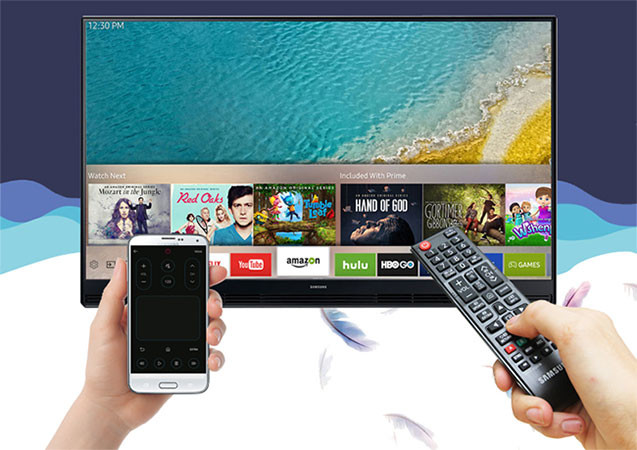
6. Kết nối NFC (Giao tiếp trường gần)
Kết nối NFC (Near Field Communication) là một cách tiện lợi và nhanh chóng để kết nối điện thoại với tivi Sony mà không cần dùng dây. Tuy nhiên, tính năng này chỉ khả dụng trên các thiết bị hỗ trợ NFC.
- Kiểm tra thiết bị hỗ trợ NFC: Đảm bảo rằng cả điện thoại và tivi Sony của bạn đều hỗ trợ tính năng NFC.
- Kích hoạt NFC trên điện thoại: Truy cập vào Cài đặt trên điện thoại, chọn Kết nối hoặc Cài đặt khác, sau đó bật NFC.
- Kết nối thiết bị: Đặt mặt sau của điện thoại gần vị trí NFC trên tivi Sony. Thông thường, vị trí này được đánh dấu hoặc nằm trên điều khiển từ xa của tivi.
- Xác nhận kết nối: Khi điện thoại hiển thị yêu cầu xác nhận kết nối, chọn Chấp nhận để hoàn tất. Điện thoại và tivi sẽ kết nối, cho phép bạn truyền phát nội dung từ điện thoại lên tivi.
Kết nối NFC giúp bạn dễ dàng trình chiếu nội dung đa phương tiện như ảnh, video và các tệp âm thanh từ điện thoại lên màn hình lớn của tivi một cách mượt mà và nhanh chóng.

7. Phát Nội dung từ Điện thoại lên Tivi qua YouTube và Các Nền tảng khác
Kết nối điện thoại với Tivi để phát nội dung qua YouTube và các nền tảng khác là một cách tuyệt vời để tận hưởng những video yêu thích trên màn hình lớn. Dưới đây là các bước hướng dẫn chi tiết để thực hiện kết nối này.
Phát Nội dung qua YouTube
Để phát video từ điện thoại lên Tivi qua YouTube, bạn có thể làm theo các bước sau:
- Bước 1: Đảm bảo điện thoại và Tivi được kết nối cùng một mạng Wi-Fi.
- Bước 2: Mở ứng dụng YouTube trên điện thoại của bạn.
- Bước 3: Nhấn vào biểu tượng "Truyền" (hình chữ nhật với ba đường cong ở góc dưới) ở góc trên bên phải.
- Bước 4: Chọn Tivi của bạn từ danh sách thiết bị khả dụng.
- Bước 5: Bắt đầu phát video, và nội dung sẽ hiển thị trên Tivi.
Liên kết bằng mã Tivi
Nếu bạn muốn liên kết điện thoại với Tivi bằng mã, hãy làm theo các bước sau:
- Bước 1: Mở ứng dụng YouTube, vào phần "Cài đặt".
- Bước 2: Chọn "Liên kết với Tivi" và nhập mã hiển thị trên Tivi.
- Bước 3: Nhấn "Liên kết" để hoàn tất quá trình.
Sử dụng Các Nền tảng khác
Ngoài YouTube, bạn có thể phát nội dung từ nhiều nền tảng khác như Netflix, Hulu, hay Amazon Prime Video theo cách tương tự. Đảm bảo rằng ứng dụng trên điện thoại đã được cài đặt và Tivi của bạn hỗ trợ các nền tảng này.
Với những bước đơn giản trên, bạn đã có thể thưởng thức những video yêu thích từ điện thoại lên Tivi mà không cần sử dụng dây cáp.
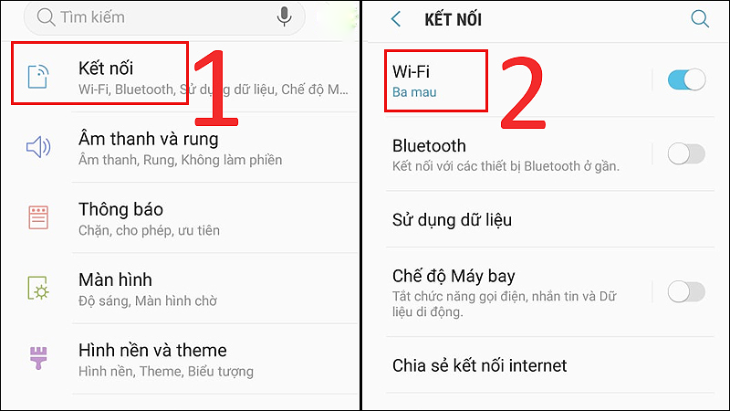
8. Các Cách Xử lý Lỗi Khi Kết Nối Điện thoại với Tivi Sony
Khi kết nối điện thoại với Tivi Sony, đôi khi bạn có thể gặp phải một số vấn đề. Dưới đây là một số cách xử lý lỗi thường gặp và hiệu quả:
Kiểm tra Kết nối Mạng
Nếu bạn không thể kết nối điện thoại với Tivi qua Wi-Fi, hãy kiểm tra:
- Đảm bảo rằng cả điện thoại và Tivi đều được kết nối cùng một mạng Wi-Fi.
- Khởi động lại modem Wi-Fi để làm mới kết nối.
Khởi động lại Thiết bị
Nếu bạn gặp lỗi khi kết nối, hãy thử khởi động lại cả điện thoại và Tivi. Điều này có thể giúp làm sạch bộ nhớ tạm thời và khắc phục các lỗi nhỏ.
Cập nhật Phần mềm
Đảm bảo rằng cả điện thoại và Tivi đều chạy phiên bản phần mềm mới nhất:
- Vào phần cài đặt trên Tivi để kiểm tra cập nhật.
- Cập nhật ứng dụng trên điện thoại từ Google Play Store hoặc App Store.
Kiểm tra Các Cài đặt Kết nối
Nếu bạn sử dụng Bluetooth hoặc NFC, hãy kiểm tra các cài đặt sau:
- Đảm bảo Bluetooth trên cả hai thiết bị đều được bật.
- Kiểm tra xem Tivi có hỗ trợ giao thức NFC hay không.
Thử Kết nối lại
Nếu bạn vẫn gặp lỗi, hãy xóa kết nối hiện tại trên Tivi và điện thoại, sau đó thử kết nối lại từ đầu.
Bằng cách thực hiện các bước trên, bạn có thể giải quyết hầu hết các vấn đề khi kết nối điện thoại với Tivi Sony. Nếu vấn đề vẫn tồn tại, hãy tham khảo hướng dẫn từ nhà sản xuất hoặc liên hệ với trung tâm hỗ trợ kỹ thuật.

Khám phá cách kết nối điện thoại với tivi Sony mà không cần sử dụng dây cáp. Video này sẽ hướng dẫn bạn từng bước để trải nghiệm giải trí tuyệt vời từ điện thoại lên màn hình lớn.
Hướng Dẫn Kết Nối Điện Thoại Với Tivi Sony Không Cần Dây
Tìm hiểu ngay cách kết nối điện thoại với tivi Sony một cách nhanh chóng và hiệu quả. Video hướng dẫn chi tiết từng bước, giúp bạn dễ dàng trải nghiệm nội dung trên màn hình lớn.
Hướng Dẫn Kết Nối Điện Thoại Với Tivi Sony - Dễ Dàng Và Nhanh Chóng
9. Những Mẹo và Lưu ý khi Kết nối Điện thoại với Tivi Sony
Khi kết nối điện thoại với Tivi Sony, có một số mẹo và lưu ý giúp bạn có trải nghiệm tốt hơn:
1. Sử dụng Ứng dụng Chính Thức
Hãy sử dụng các ứng dụng chính thức của Sony như “Sony | Connect” hoặc “Screen Mirroring” để kết nối, giúp tối ưu hóa quá trình kết nối và truyền tải dữ liệu.
2. Kiểm Tra Tính Tương Thích
Trước khi kết nối, hãy đảm bảo rằng điện thoại và Tivi Sony của bạn tương thích với nhau, đặc biệt là các tính năng như Miracast hoặc DLNA.
3. Giữ Khoảng Cách Ngắn
Khi kết nối qua Wi-Fi hoặc Bluetooth, hãy đảm bảo điện thoại và Tivi ở gần nhau để tín hiệu được ổn định và không bị gián đoạn.
4. Tắt Các Ứng dụng Khác
Nếu gặp vấn đề khi kết nối, hãy thử tắt các ứng dụng không cần thiết trên điện thoại để giảm tải bộ nhớ và tối ưu hóa kết nối.
5. Cập Nhật Phần Mềm Định Kỳ
Để tránh gặp lỗi trong quá trình kết nối, hãy luôn cập nhật phần mềm mới nhất cho cả điện thoại và Tivi. Điều này giúp cải thiện hiệu suất và bảo mật.
6. Sử dụng Tính Năng Chia Sẻ Màn Hình
Nếu bạn muốn phát nội dung từ điện thoại lên Tivi, hãy sử dụng tính năng “Chia sẻ màn hình” hoặc “Smart View” trên điện thoại để dễ dàng truyền tải.
Những mẹo và lưu ý này sẽ giúp bạn kết nối điện thoại với Tivi Sony một cách dễ dàng và hiệu quả hơn. Hãy thử nghiệm và tìm ra cách kết nối phù hợp nhất với nhu cầu của bạn!

10. Tóm tắt và Kết luận
Kết nối điện thoại với Tivi Sony mang đến nhiều lợi ích cho người dùng, từ việc thưởng thức nội dung giải trí đến việc chia sẻ hình ảnh và video một cách dễ dàng. Qua các phương pháp kết nối như cáp, Wi-Fi, Bluetooth, và NFC, người dùng có thể chọn lựa cách phù hợp nhất với thiết bị của mình.
Trong quá trình kết nối, điều quan trọng là phải đảm bảo các thiết bị tương thích và thực hiện đúng các bước hướng dẫn để tránh gặp phải những vấn đề không đáng có. Nếu gặp khó khăn, việc tham khảo các mẹo và lưu ý sẽ giúp người dùng khắc phục lỗi một cách hiệu quả.
Tóm lại, việc kết nối điện thoại với Tivi Sony không chỉ đơn thuần là một thao tác kỹ thuật, mà còn mở ra một thế giới giải trí đa dạng và phong phú. Hãy trải nghiệm và khám phá những tiện ích mà công nghệ mang lại cho cuộc sống hàng ngày của bạn!

















Viết đánh giá
Đánh giá